Como instalar Jenkins no Ubuntu 22.04 e 20.04
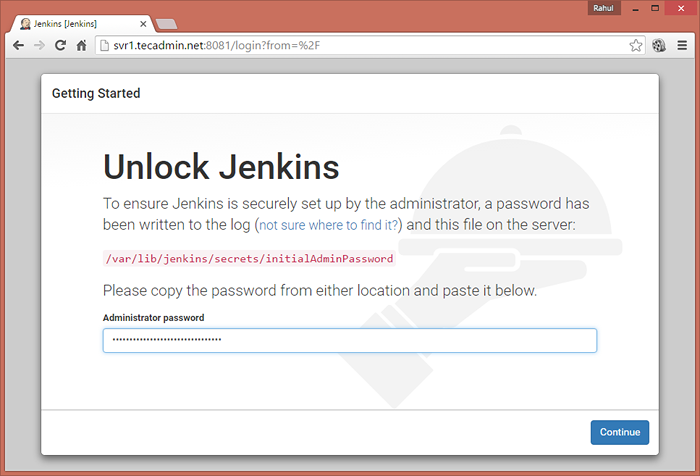
- 2610
- 572
- Loren Botsford
Lançado pela primeira vez em janeiro de 2004, o software de código aberto Jenkins cresceu para ser uma das ferramentas de integração contínua e contínua mais populares disponíveis hoje. Uma combinação perfeita de automação e entrada humana, Jenkins oferece vários recursos e plugins que o tornam uma ótima opção para quem deseja implementar processos de CI/CD.
Nesta postagem do blog, veremos como você pode instalar a versão mais recente do Jenkins no seu sistema Ubuntu e explorar suas várias funcionalidades.
Etapa 1 - Instalando Java
Jenkins exigiu que o Java fosse executado em qualquer sistema operacional. A versão mais recente de Jenkins é testada com as versões Java 8 e 11. Para atender aos requisitos, você pode instalar o OpenJDK em seu sistema.
Para instalar o OpenJDK Java no seu sistema Ubuntu, digite:
Atualização do sudo aptsudo apt install default-jdk
Depois que a instalação terminar, digite Java no terminal para verificar isso.
Etapa 2 - Instalando Jenkins no Ubuntu
A equipe oficial de Jenkin fornece os pacotes Debian para a instalação nos sistemas Ubuntu. Você só precisa configurar o PPA oficial para o seu sistema e instalar Jenkins nos sistemas Ubuntu.
Use as etapas abaixo para instalar Jenkins no Ubuntu:
- Importar chave GPG - Use o seguinte comando para importar GPG para o seu sistema.
wget -q -o -https: // pkg.Jenkins.io/Debian/Jenkins.io.chave | Sudo Apt-Key Add - - Adicione PPA - Em seguida, configure o Jenkins PPA para o seu sistema Ubuntu usando o seguinte comando:
sudo sh -c 'Echo Deb http: // pkg.Jenkins.Binário io/Debia-estável>/etc/apt/fontes.lista.D/Jenkins.lista' - Instale Jenkins - Atualize o cache apt-get antes de instalar Jenkins no Ubuntu. Depois disso, você pode instalar Jenkins em um sistema Ubuntu executando os comandos abaixo.
Atualização do sudo aptsudo apt install jenkinsDepois que a instalação for concluída, o serviço Jenkins começará automaticamente na porta 8080. Se a mesma porta for ocupada por qualquer outro serviço em seu sistema, você pode editar o /etc/default/jenkins Arquive e altere sua porta definindo o Http_port valor.
- Verifique o serviço - Finalmente verifique o status do serviço Jenkins usando o seguinte comando.
SUDO SYSTEMCTL STATUS Jenkins● Jenkins.Serviço - LSB: Inicie Jenkins no tempo de inicialização carregado: carregado (/etc/init.D/Jenkins; gerado) ativo: ativo (saiu) desde o SAT 2021-01-09 23:02:34 IST; 3s atrás Docs: Man: Systemd-Sysv-Generator (8) Processo: 337540 ExecStart =/etc/init.D/Jenkins Start (Code = EXITED, STATUS = 0/SUCCESSO) JAN 09 23:02:33 VM108 Systemd [1]: Iniciando LSB: Inicie Jenkins na hora da inicialização… 09 de janeiro 23:02:33 VM108 Jenkins [337540]: Versão correta Java encontrada 09 de janeiro 23:02:33 VM108 Jenkins [337540]: * Iniciando Jenkins Automation Server Jenkins 09 de janeiro 23:02:33 VM108 SU [337576]: (Jenkins) Raiz em nenhum Jan 23:02:333] VM108 SU [337576]: pam_unix (su-l: sessão): sessão aberta para o usuário Jenkins por (uid = 0) Jan 09 23:02:33 VM108 SU [337576]: Pam_unix (su-l: sessão fechada Para o usuário Jenkins, 09 de janeiro 23:02:34 VM108 Jenkins [337540]:… feito. 09 de janeiro 23:02:34 VM108 Systemd [1]: Iniciado LSB: Inicie Jenkins na hora da inicialização.
Você instalou com sucesso Jenkins no Ubuntu 20.04 Sistema. Em seguida, inicialize a instalação Jenkins primeiro e configure -a.
Etapa 3 - Access Jenkins Web Interface
Acesse seu servidor na porta 8080 (Ou porta atualizada) em seu navegador favorito. A senha de instalação padrão pode ser encontrada em /var/lib/jenkins/segredos/inicialAdminPassword como mostrar na imagem abaixo.
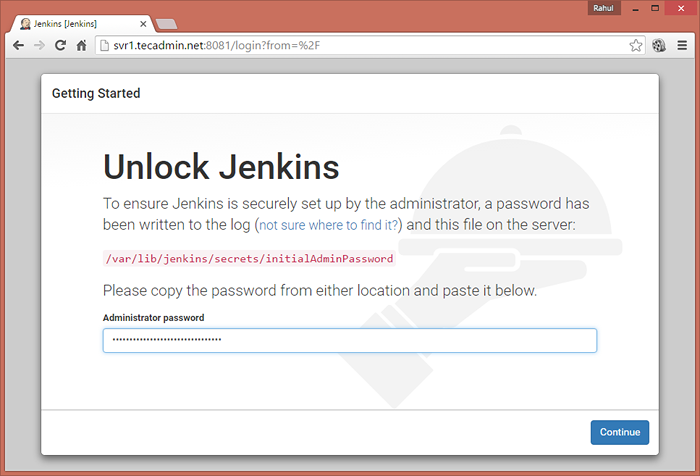
Agora selecione a opção apropriada para instalar o plug -in. Você pode optar por instalar plugins sugeridos ou selecionar as opções de plugins necessárias.
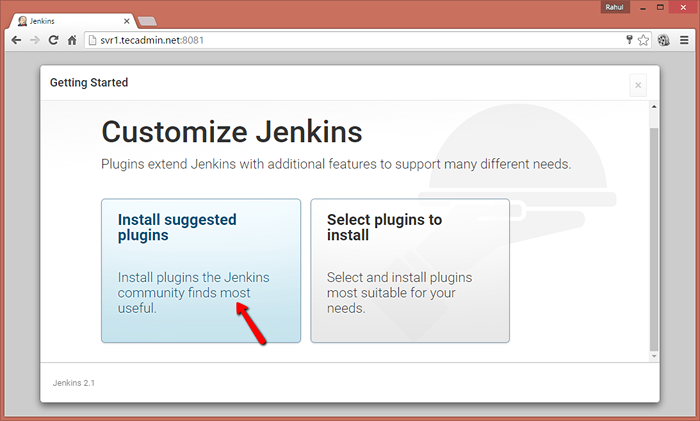
Em seguida, crie uma conta de administrador para sua configuração Jenkins. Que é necessário para fazer login em Jenkins.
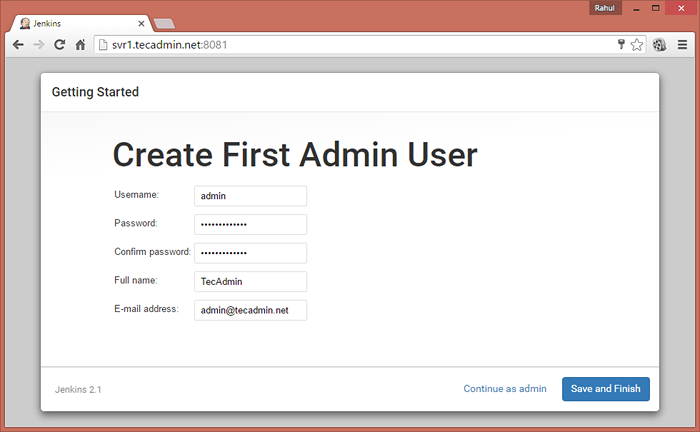
Após a conclusão bem -sucedida do assistente de configuração de Jenkins, você será redirecionado para o painel Jenkins.
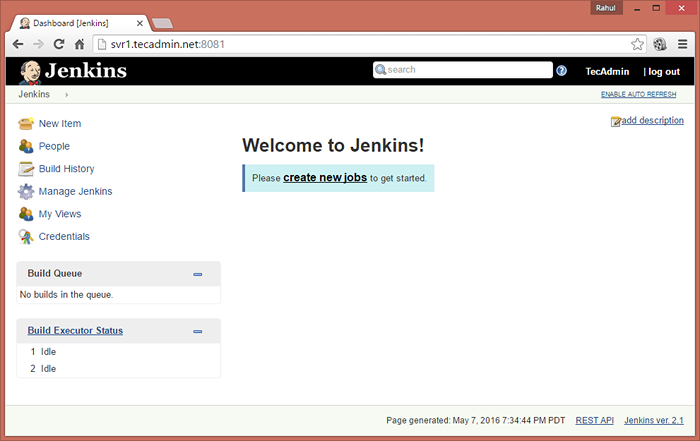
Etapa 4 - Instalando o plugin Jenkins
Faça login no painel de Jenkins e navegue para Gerenciar Jenkins >> Gerenciar plugins >> Guia Disponível e selecione os plugins para instalar.
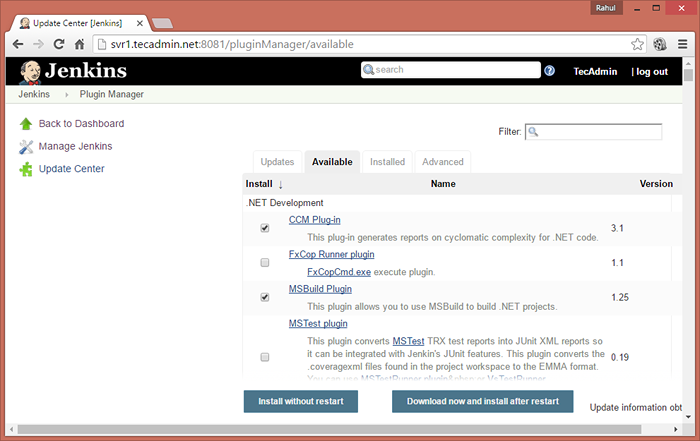
Para atualizar os plugins instalados existentes em Jenkins Gerenciar Jenkins >> Gerenciar plugins >> guia Atualizar
Etapa 5 - Adicione mais contas
Para criar mais contas, faça login no painel de administrador de Jenkins e depois navegue para Gerenciar Jenkins >> Gerenciar usuários >> Crie usuário . Digite os detalhes necessários e clique em Criar usuário.
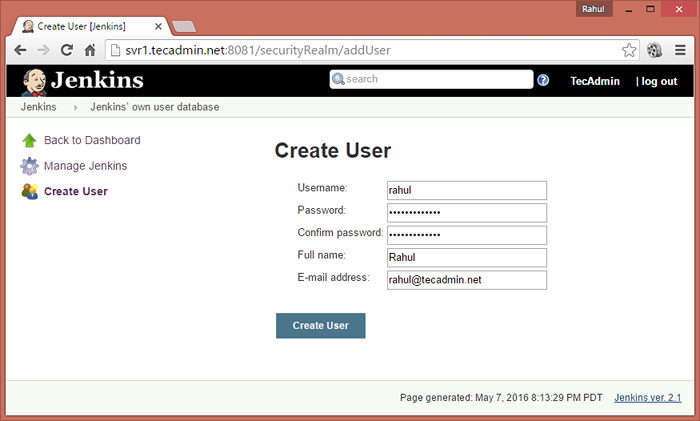
Conclusão
Este tutorial ajuda você a instalar Jenkins no seu Ubuntu 20.04 Sistema Linux. Agora você pode configurar seu aplicativo com arquitetura CI/CD.
- « X-XSS-Proteção-Segure o Apache da script cruzada
- Como instalar o vislumbre editor de imagens no Ubuntu 20.04 »

